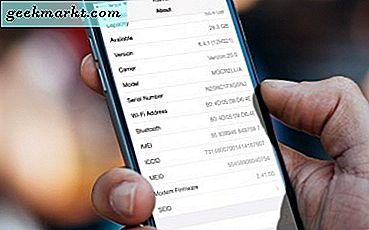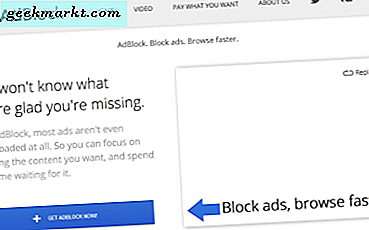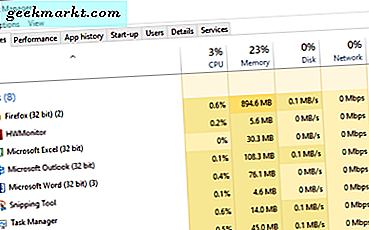Samsung Galaxy Watch leveres med en rimelig god søvnsporing. Imidlertid når jeg tilbringer litt tid på sengen min til å se på film eller lese Tenne, er den innfødte søvnsporeren ikke i stand til å skille disse aktivitetene fra den faktiske søvnen. Og det faktum at du ikke kan redigere søvntiden din, gjør det bare enda verre.
Lese: Beste Galaxy Watch-apper
Heldigvis kan du bruke tredjeparts søvnsporingsapper som den populære 'Sleep as Android' med Galaxy Watch. Dette kan ikke bare skille mellom å ligge slapp i sengen til faktisk å sove, men også gi deg en grundig analyse av søvnmønsteret ditt, REM-syklusen og smart alarm osv. Den eneste advarselen er, i motsetning til den opprinnelige søvnsporingen, er den ikke automatisk , som betyr at hver gang du legger deg, må du slå på søvnsporing manuelt.
For å komme i gang, må du installere Sleep som Android-app på klokken din samt smarttelefonen din.
La oss starte med Galaxy Watch først. På Galaxy-klokken din, gå til Galaxy App store> Apper> Helse og trening og last ned Sleep som Android-app. Alternativt kan du klikke på denne lenken for å laste den ned direkte på din Samsung-telefon.

Deretter er det en god ide å legge til en hurtig snarvei for å få tilgang til Sleep as Android-appen, for å gjøre det, roter rammen til høyre til du ser 'app launch screen'. Trykk og hold inne skjermen for å få frem redigeringsalternativet, trykk på 'Rediger' -skjermen, deretter vises et nytt skjermbilde med Legg til-ikonet er et plusstegn i en sirkel. Trykk på et hvilket som helst tilgjengelig Legg til-ikon, så åpnes listen over apper som er installert på klokken din, roterer rammen til høyre og venstre for å bla gjennom listen over appene til du finner Sleep as Android, og trykk deretter på den for å legge den til som en snarvei.

Når du er ferdig, må du nå laste ned Sleep as Android-appen på Android-smarttelefonen din fra Google Play-butikken. Det er gratis og inneholder minimale bannerannonser.

Sleep as Android kan enten fungere som en frittstående søvnsporing eller integreres med wearables som Fitbit, Mi band, Amazefit og selvfølgelig Galaxy watch og Galaxy fit. Men du må konfigurere dem en gang.
For å aktivere sensorsporingsintegrering, gå til Sleep as Android - Innstillinger - Wearables - Galaxy Gear / Galaxy Watch. Den ber deg laste ned og installere et lite plugin fra Internett. Gjør det.

For å være sikker på at du har konfigurert tilkoblingen riktig, kan du klikke på alternativet som sier test sensor. Hvis du gjorde alt riktig, vil du legge merke til en popup på Galaxy-klokken din som ber deg om å begynne å spore. Og det er det, du er klar.

For å starte søvnsporing, gå til Sove som Android-snarvei og trykk på den. Dette starter søvn som Android-app på smarttelefonen din (selv om den er låst) og starter automatisk sporing. Du må gjøre det manuelt hver gang før du legger deg. På solsiden kan du imidlertid sette opp en smart alarm i søvn som Android-app, som naturlig vil vekke deg med en liten dytt i hånden når du er i lett søvn.

Det er imidlertid noen problemer jeg har opplevd. For eksempel, Sleep as Android spiser mye batterijuice. Før du bruker søvnsporingen, varer Galaxy-klokken min 2-3 dager på full ladning, men med Sleep som Android varer batteriet i beste fall en dag. Noen ganger er den smarte alarmen ikke så nøyaktig. I dag våknet jeg for eksempel opp 30 minutter før smartalarmen ble planlagt, og Sleep da Android ikke klarte å identifisere det.
Uansett vil jeg bruke appen i noen dager til, før jeg kommer til noen konklusjon, og oppdater artikkelen deretter. Gi meg beskjed om din erfaring med Sleep as Android på Galaxy se i kommentarene.
Lese: Beste Samsung Galaxy Watch-spill